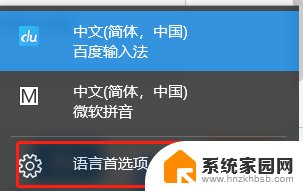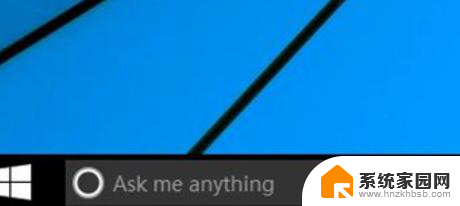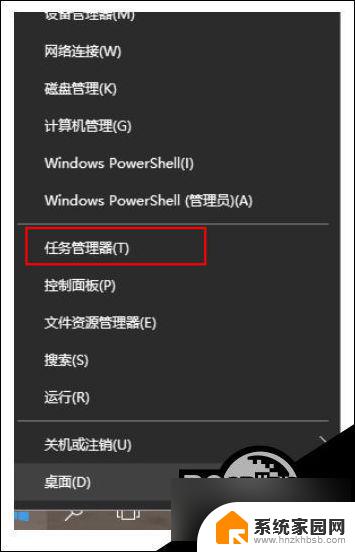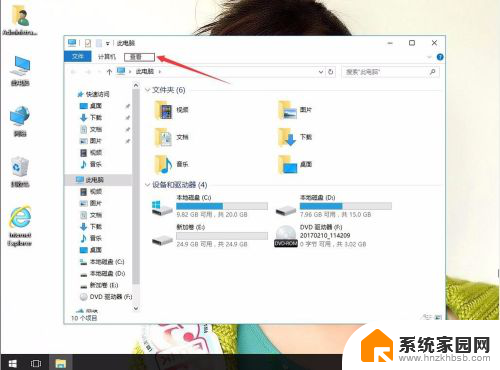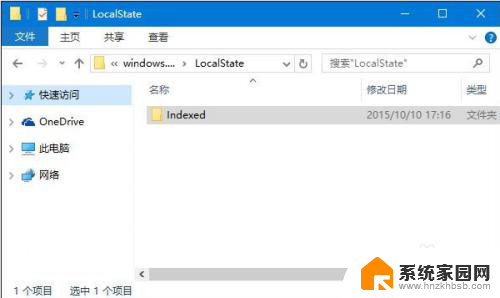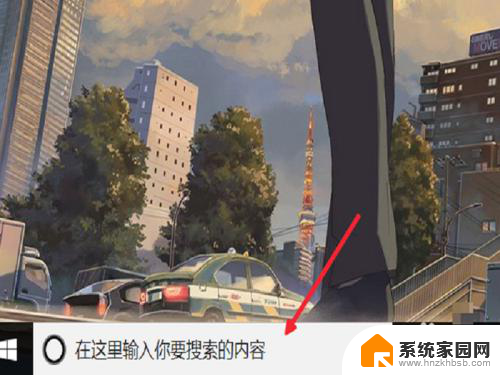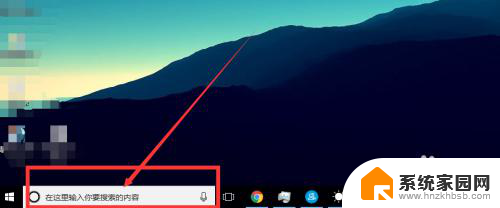电脑文件搜索框不能输入文字 Win10搜索框不能输入怎么办
Win10搜索框不能输入文字是许多用户在使用电脑时经常遇到的一个问题,当我们需要查找某个文件或应用程序时,却发现搜索框无法输入文字,这无疑会给我们的工作和生活带来一定的困扰。当我们遇到这种情况时,应该如何解决呢?下面就让我们一起来探讨一下解决Win10搜索框不能输入文字的方法。
win10搜索框不能输入:
1、按Win+R键打开运行,输入regedit点击确定。
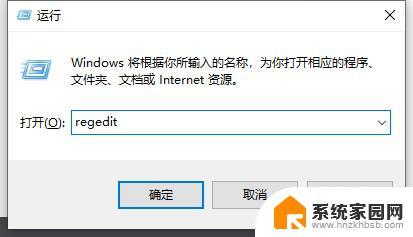
2、在打开的注册表中找到
【HKEY_LOCAL_MACHINE\SOFTWARE\Microsoft\Windows\CurrentVersion\Explorer\FolderTypes\{ef87b4cb-f2ce-4785-8658-4ca6c63e38c6}\TopViews\{00000000-0000-0000-0000-000000000000}】
选择{00000000-0000-0000-0000-000000000000}右键删除掉。
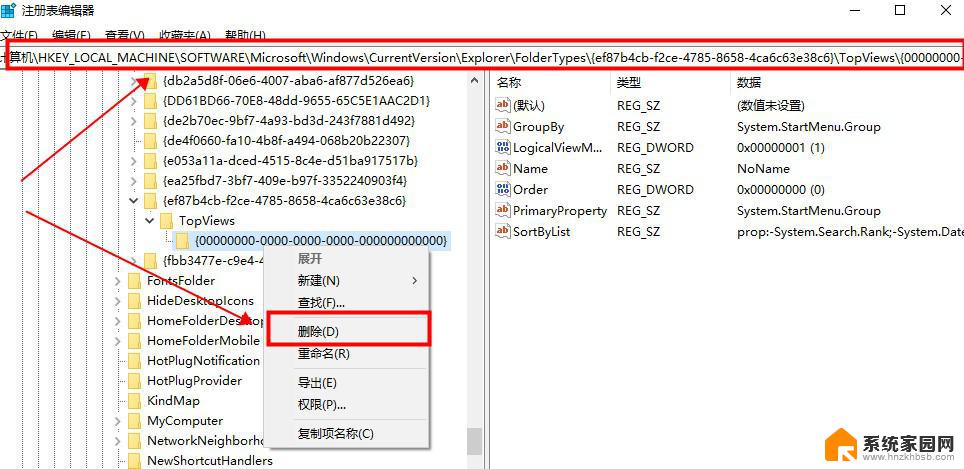
3、如果您的是64位系统还要定位到
【HKEY_LOCAL_MACHINE\SOFTWARE\Wow6432Node\Microsoft\Windows\CurrentVersion\Explorer\FolderTypes\{ef87b4cb-f2ce-4785-8658-4ca6c63e38c6}\TopViews\{00000000-0000-0000-0000-000000000000}】
并删除{00000000-0000-0000-0000-000000000000},重启之后并能解决问题。
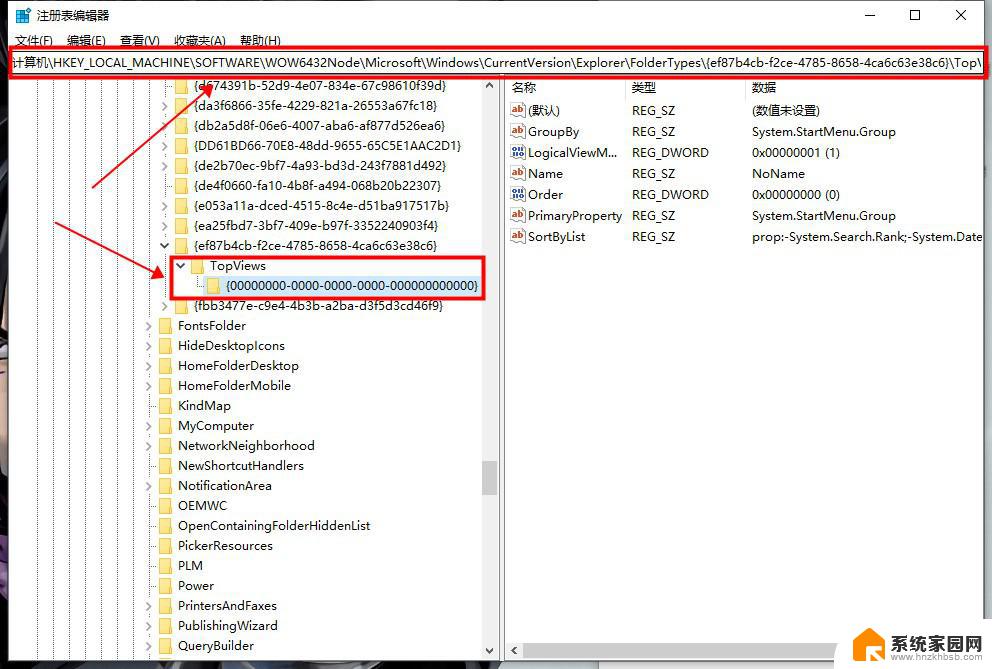
以上是电脑文件搜索框不能输入文字的全部内容,如果有任何不清楚的地方,请参考以上小编的步骤进行操作,希望对大家有所帮助。